Lancement de la piste d'audit
Lancez le volet Piste d'audit à partir du panneau Action dans le panneau Smart View.
Pour lancer le volet Piste d'audit, procédez comme suit :
- Connectez-vous à votre source de données Oracle Essbase à l'aide d'une connexion privée, et connectez-vous au cube.
Pour plus d'informations, reportez-vous à Connexion aux sources de données.
- Dans le panneau Action, sélectionnez Plus, puis choisissez Piste d'audit dans le menu contextuel.
Le panneau Action se trouve en bas du panneau Smart View et contient des éléments d'action propres à la source de données et au cube auxquels vous êtes connecté.
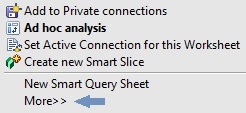
Lorsque vous sélectionnez Plus, un menu contextuel dans lequel vous pouvez sélectionner Piste d'audit s'affiche.
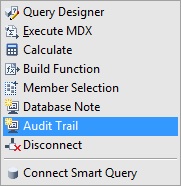
Le volet Piste d'audit est affiché dans la partie inférieure du panneau Smart View
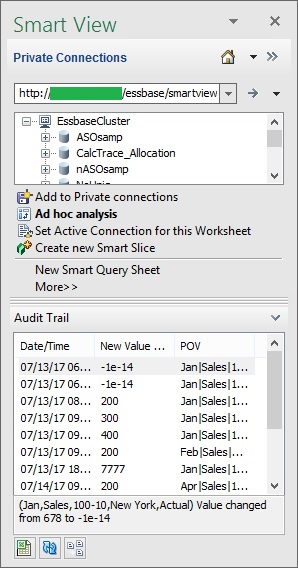
Vous pouvez désormais utiliser les éléments du volet Piste d'audit à l'aide des trois boutons suivants situés en bas du volet :

- Effectuez une action :
-
Exportez le contenu de la piste d'audit vers une feuille distincte.
Reportez-vous à la section Exporter le contenu d'une piste d'audit vers une feuille.
-
Actualisez la liste des éléments dans le volet Piste d'audit.
Reportez-vous à la section Actualiser la liste des entrées de piste d'audit.
-
Lancez une feuille ad hoc reposant sur un élément de la liste de la piste d'audit.
Reportez-vous à la section Démarrage d'une grille ad hoc à partir d'une entrée de piste d'audit.
-